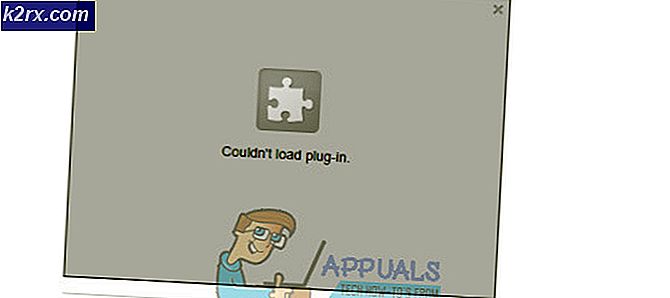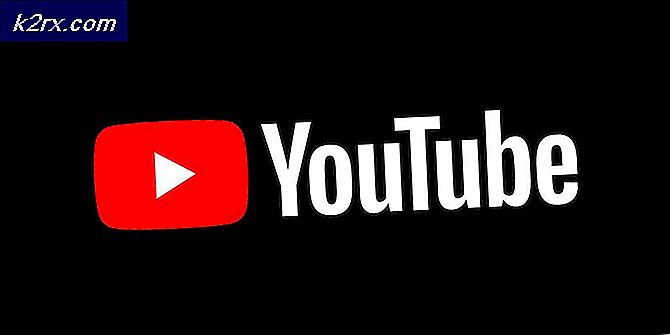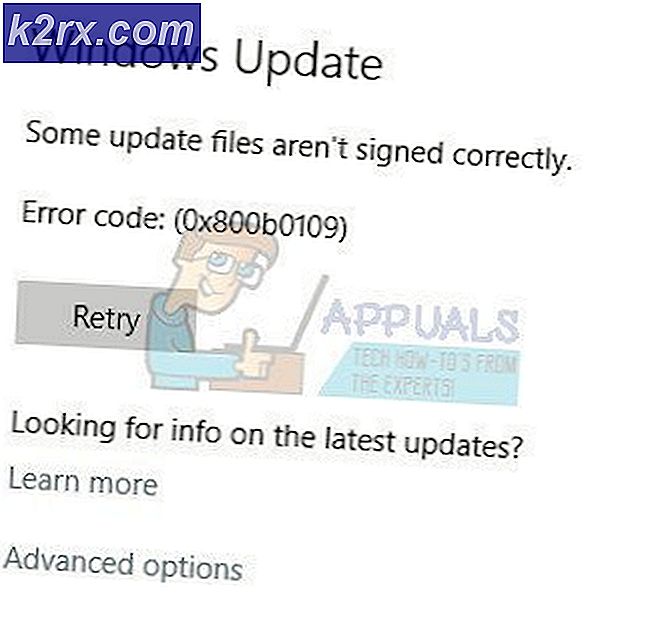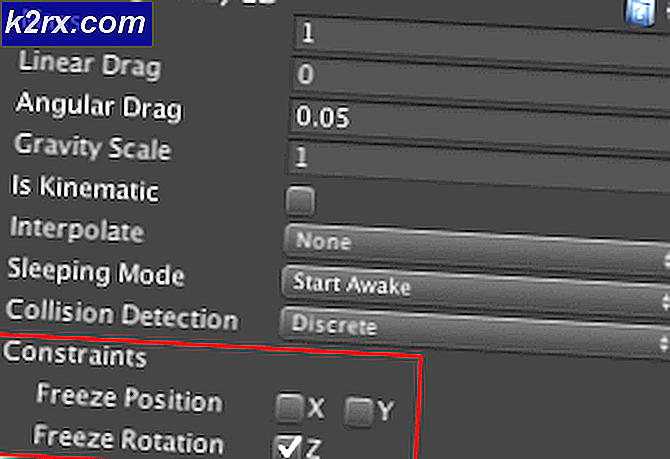Hur man klonar disk med AOEMI Backupper
Bilda scenariot där du har en liten disk och det tar slut på ledigt utrymme. Du vill ersätta den med en disk med mer utrymme men du har några utmaningar. Du vill inte installera ett operativsystem, alla applikationer och konfigurera allt från grunden eftersom det kommer att ta så mycket tid. På en annan sida, om du bara har den privata eller affärsdata du vill flytta, är en av utmaningarna att kopiera dem manuellt. Båda alternativen är inte riktigt praktiska, så vi måste hitta ett annat sätt. Ett annat sätt skulle vara att klona en till en annan disk.
Det finns hundratals verktyg som kan stödja oss med denna uppgift. I den här artikeln visar vi dig hur du kan klona en disk till en annan med programvara som heter AOEMI Backupper. Den har en kommersiell och freeware-version. Så, vad är AOEMI Backupper? Verktyget AOMI Backupper Free är lätt att använda programvara som har en uppsättning funktioner och funktioner som kan göra säkerhetskopiering och återställning och diskkloning för Windows. Du kan läsa mer information på deras hemsida.
För att förklara proceduren för kloning av disk skapar vi ett scenario. Vi har en stationär maskin som kör Windows 10 Pro, och som bara en disk, Samsung Evo 860 250 GB. Eftersom vi planerar att lagra mer data på disken kommer det snart att ta slut på ledigt diskutrymme. För att undvika det kommer vi att klona det till en större disk med 1 TB ledigt utrymme, Samsung Evo 860 1 TB. AOEMI Backupper är kompatibel med andra Windows-versioner och -utgåvor inklusive Windows Client och Windows Server.
Så, låt oss börja med processen.
- Öppna webbläsaren (Google Chrome, Mozilla Firefox eller andra)
- Öppna AOMEIs webbplats genom att klicka på länken
- Klick på Ladda ner gratisprogram för att ladda ner AOMI Backupper
- Installera AOMI Backupper genom att klicka på installationsprogrammet och följa standardproceduren för installationen (Nästa - Nästa - ... - Slutför).
- Öppna AOMI Backupper. Du kommer att fönstret som visas på skärmdumparna
- Klick Klona för att klona skivorna
- Välj källskiva. I vårt fall är det Disk1 Samsung Evo 860 250 GB och klicka sedan på Nästa
- Välj destination disk. I vårt fall är det Disk0 som är Samsung Evo 860 1 TB och klicka sedan på Nästa
- På nästa skärm kontrollerar du om käll- och destinationsskivorna är korrekta och klicka sedan på Starta klon
- Vänta tills kloningsprocessen är klar. Kloningsprocessens hastighet beror på hastigheten och prestandan på dina diskar.
- Grattis. Du har klonat en till en annan disk. Klick Avsluta.
Om du vill ta bort den mindre disken ska du stänga av datorn och sedan ta bort den. Om din maskin stöder hot-plug kan du göra det utan att stänga av datorn.